Jak používat příkazy Znovu a Opakovat ve Wordu 2016

Objevte, jak efektivně využívat příkazy Znovu a Opakovat ve Wordu 2016 pro opravy dokumentů a zlepšení pracovního toku.
Funkce v Excelu 2013 provádějí složité matematické operace s obsahem buňky. Zde je návod, jak můžete vložit funkci do buňky, a seznam některých běžných užitečných funkcí.
Zadání funkce a jejích argumentů přímo do buňky funguje dobře, pokud náhodou znáte požadovanou funkci a její argumenty. Mnohdy však tyto podrobnosti možná neznáte. V těchto případech vám může pomoci funkce Vložit.
Vložit funkci umožňuje vybrat funkci ze seznamu na základě popisných klíčových slov. Poté, co provedete výběr, zobrazí se výzva k vyplnění argumentů.
V tabulce klikněte na buňku a vyberte Vzorce → Vložit funkci.
Otevře se dialogové okno Vložit funkci.
V poli Hledat funkci odstraňte zástupný text, zadejte průměr a klikněte na tlačítko Přejít.
Zobrazí se seznam všech funkcí, které mají něco společného s průměry, jak je znázorněno na obrázku.

V seznamu Vyberte funkci vyberte Průměr a klepněte na OK.
Otevře se dialogové okno Argumenty funkce.
Stisknutím klávesy Enter nebo kliknutím na tlačítko Rozbalit dialog se vraťte do dialogového okna Argumenty funkcí (zde zobrazeno) a poté klikněte na OK.
Funkce vstoupí do buňky s výsledkem.
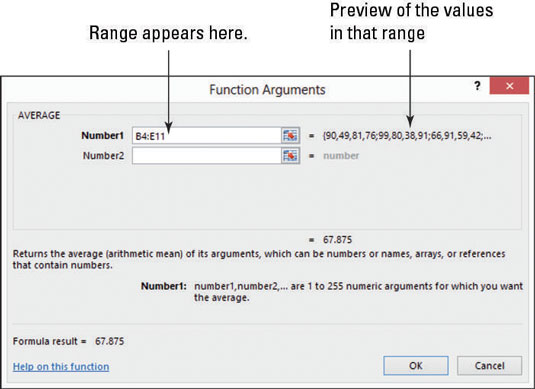
Excel má stovky funkcí, ale většina z nich je velmi specializovaných. Základní sestava, se kterou běžný uživatel pracuje, je mnohem lépe ovladatelná.
Začněte s nejjednoduššími funkcemi ze všech — těmi bez argumentů. Dva hlavní příklady jsou
NYNÍ: Hlásí aktuální datum a čas.
DNES: Uvádí aktuální datum.
I když ani jeden nepoužívá žádné argumenty, stále musíte zahrnout závorky, takže vypadají takto:
=HNED ( ) =DNES( )
Další základní druh funkce provádí jedinou jednoduchou matematickou operaci a má jediný argument, který určuje, na jaké buňce nebo rozsahu pracuje. Tato tabulka shrnuje některé důležité funkce, které takto fungují.
Jednoduché funkce s jedním argumentem
| Funkce | Co to dělá | Příklad |
|---|---|---|
| SOUČET | Sečte hodnoty v rozsahu buněk | =SUM(A1:A10) |
| PRŮMĚRNÝ | Zprůměruje hodnoty v rozsahu buněk | =PRŮMĚR (A1:A10) |
| MIN | Poskytuje nejmenší počet v rozsahu buněk | =MIN(A1:A10) |
| MAX | Poskytuje největší počet v rozsahu buněk | =MAX(A1:A10) |
| POČET | Spočítá počet buněk, které obsahují číselné hodnoty v rozsahu |
=POČET(A1:A10) |
| COUNTA | Spočítá počet neprázdných buněk v rozsahu | =POČET(A1:A10) |
| COUNTBLANK | Spočítá počet prázdných buněk v rozsahu | =COUNTBLANK(A1:A10) |
Objevte, jak efektivně využívat příkazy Znovu a Opakovat ve Wordu 2016 pro opravy dokumentů a zlepšení pracovního toku.
Naučte se, jak efektivně změnit stav buněk v Excelu 2010 z uzamčených na odemčené nebo z neskrytého na skrytý s naším podrobným průvodcem.
Zjistěte, jak efektivně využít překladové nástroje v Office 2016 pro překlad slov a frází. Překlad Gizmo vám pomůže překládat text s lehkostí.
Šablona ve Wordu šetří čas a usnadňuje vytváření dokumentů. Zjistěte, jak efektivně používat šablony ve Wordu 2013.
Zjistěte, jak si vytvořit e-mailová upozornění ve SharePointu a zůstat informováni o změnách v dokumentech a položkách.
Objevte skvělé funkce SharePoint Online, včetně tvorby a sdílení dokumentů a typů obsahu pro efektivnější správu dat.
Zjistěte, jak vypočítat fiskální čtvrtletí v Excelu pro různá data s použitím funkce CHOOSE.
Zjistěte, jak vytvořit hypertextový odkaz v PowerPointu, který vám umožní pohodlně navigovat mezi snímky. Použijte náš návod na efektivní prezentace.
Uložili jste nedávno svůj dokument? Náš návod vám ukáže, jak zobrazit starší verze dokumentu v aplikaci Word 2016.
Jak přiřadit makra vlastní kartě na pásu karet nebo tlačítku na panelu nástrojů Rychlý přístup. Návod pro Excel 2013.





